圖案圖章工具在photoshop中用于將圖案應用到圖像上。使用步驟:1. 選擇圖案圖章工具;2. 在工具選項欄中選擇圖案;3. 調整工具設置,如不透明度和流量;4. 在圖像上拖動鼠標應用圖案。
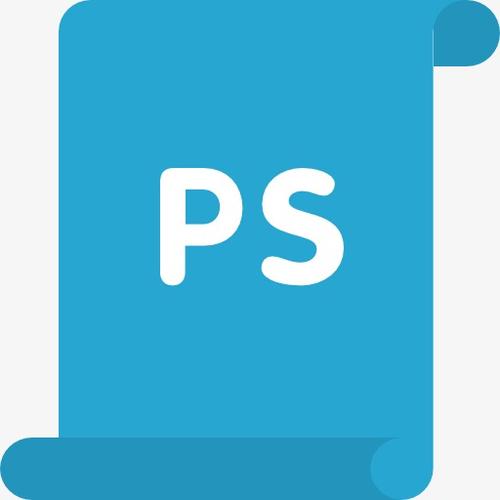
引言
當你在Photoshop中想要給圖片增添一些獨特的紋理或圖案時,圖案圖章工具絕對是你的得力助手。通過這篇文章,你將學會如何靈活運用圖案圖章工具,將圖案完美地應用到你的圖片上。不僅如此,我還會分享一些在實際操作中積累的經驗和技巧,幫助你避開常見的問題,提升你的設計效率和效果。
基礎知識回顧
圖案圖章工具是Photoshop中一個強大的功能,它允許你使用預定義的圖案或自定義圖案來填充或修飾圖像。你需要了解的基本概念包括圖層的使用、圖案的創建和管理,以及如何選擇和調整圖章工具的設置。
在Photoshop中,圖案可以是簡單的紋理圖案,也可以是復雜的圖形設計。圖案圖章工具與普通的圖章工具類似,但它使用圖案而不是圖像樣本來進行填充。
核心概念或功能解析
圖案圖章工具的定義與作用
圖案圖章工具(Pattern Stamp Tool)是Photoshop中用于將圖案應用到圖像上的工具。它可以幫助你快速地在圖像上添加紋理、圖案或重復的設計元素,增強圖像的視覺效果和層次感。
比如說,你想給一張風景照添加一些云朵紋理,或者在人物照片上添加一些有趣的圖案,圖案圖章工具都可以幫你實現。
// 示例:使用圖案圖章工具 // 1. 選擇圖案圖章工具 // 2. 在工具選項欄中選擇圖案 // 3. 調整工具設置,如不透明度和流量 // 4. 在圖像上拖動鼠標應用圖案
工作原理
圖案圖章工具的工作原理類似于普通的圖章工具,但它使用圖案作為源,而不是圖像樣本。當你拖動鼠標時,Photoshop會根據你選擇的圖案和工具設置,在圖像上重復應用該圖案。
在實際操作中,你可以調整圖案的縮放、間距和角度,以達到不同的效果。圖案圖章工具還支持不透明度和流量的調整,使你能夠更精細地控制圖案的應用。
使用示例
基本用法
使用圖案圖章工具的基本步驟如下:
// 選擇圖案圖章工具 // 在工具選項欄中選擇一個預定義的圖案 // 設置不透明度為50%,流量為100% // 在圖像上拖動鼠標,應用圖案
這種方法適用于大多數情況,特別是當你想要快速添加一些簡單的圖案效果時。
高級用法
如果你想更靈活地使用圖案圖章工具,可以嘗試以下技巧:
// 自定義圖案:創建自己的圖案,并將其應用到圖案圖章工具中 // 調整圖案的縮放和間距:在工具選項欄中調整縮放和間距,創造獨特的效果 // 使用圖層蒙版:在圖層蒙版上使用圖案圖章工具,以便于后期調整
這些高級技巧可以幫助你更精確地控制圖案的應用,創造出更復雜和獨特的設計效果。
常見錯誤與調試技巧
在使用圖案圖章工具時,常見的錯誤包括:
- 圖案應用不均勻:可能是由于工具設置不當,或者圖案本身不適合當前圖像。你可以嘗試調整不透明度和流量,或者選擇不同的圖案。
- 圖案與圖像不匹配:有時圖案的顏色或風格與圖像不搭配。你可以使用調整圖層或濾鏡來調整圖案的顏色和效果,使其更好地融入圖像。
調試這些問題的方法包括:
- 調整工具設置:嘗試不同的不透明度、流量和圖案設置,找到最佳效果。
- 使用圖層蒙版:在圖層蒙版上應用圖案,這樣你可以隨時調整圖案的可見性和位置。
性能優化與最佳實踐
在實際應用中,優化圖案圖章工具的使用可以顯著提高你的工作效率和設計效果。以下是一些建議:
- 選擇合適的圖案:選擇與圖像風格和主題相匹配的圖案,可以避免不必要的調整和修改。
- 合理使用圖層:在不同的圖層上應用圖案,可以更靈活地調整和修改圖案效果。
- 保存自定義圖案:如果你經常使用某些圖案,保存它們作為自定義圖案可以提高工作效率。
在我的實際操作中,我發現合理使用圖層蒙版和調整圖層可以大大提高圖案應用的靈活性和效果。你可以嘗試在圖層蒙版上應用圖案,然后使用調整圖層來調整圖案的顏色和亮度,這樣你可以輕松地進行后期調整和修改。
總之,圖案圖章工具是一個非常有用的功能,只要你掌握了它的基本用法和高級技巧,就可以輕松地將圖案應用到你的圖片上,提升你的設計效果。希望這篇文章能幫助你更好地使用圖案圖章工具,創作出更多精彩的作品。


















